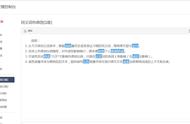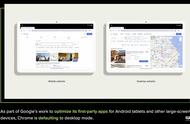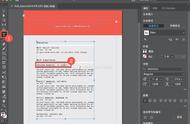Word的排版中,有一个很好用的功能,那就是段落。一般人只会用它来设置段落行距和间距,但是掌握了这些段落样式的设置技巧,才能更快地完成排版工作。
1、更改Word下划线和文字间距离
(1)在文字的前后各加上一个空格,选中文字和前后的空格添加下划线;
(2)选中文字,注意不要选中前后的空格,右键选择“字体”;
(3)在“高级”选项卡的“位置”选择“提升”,确定。

2、分栏排版
(1)将要分栏的文字全部选中;
(2)在“页面布局”中点击“分栏”的小菜单,选择栏数设置;

(3)选择“更多分栏”,调整栏的宽度和间距。

3、自动生成和更新目录
(1)在文档中找到要作为目录内容的各个标题,右键“段落”设置“大纲级别”(1级、2级、……)